
שימוש ב-AirPrint
סעיף זה מתאר את ההגדרות הנדרשות כדי להשתמש ב-AirPrint ואת ההליכים שיש לבצע במכשירי Apple.
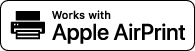
|
ההגדרות של AirPrint
|
|
הפונקציות של AirPrint
|
|
פתרון בעיות
|
קביעת תצורת ההגדרות של AirPrint
ניתן לרשום מידע, כולל שם המכשיר ומיקום ההתקנה, המשמש לזיהוי המכשיר. ניתן גם להשבית את הפונקציה של AirPrint במכשיר. השתמש בממשק המשתמש המרוחק כדי לשנות הגדרות אלה.

|
|
למידע נוסף לגבי הפעולות הבסיסיות שיש לבצע במהלך הגדרת המכשיר מממשק משתמש מרוחק, ראה הגדרת אפשרויות תפריט Remote UI (ממשק המשתמש המרוחק).
|
1
הפעל את ממשק המשתמש המרוחק והיכנס למצב מנהל מערכת. הפעלת Remote UI (ממשק המשתמש המרוחק)
2
לחץ על [Settings/Registration] בדף הפורטל. מסך ממשק המשתמש המרוחק
אם אתה משתמש במכשיר נייד, כגון iPad, iPhone או iPod touch, יש להבין את "לחץ" בתור "הקש" בסעיף זה.
3
בחר [Network Settings]  [AirPrint Settings].
[AirPrint Settings].
 [AirPrint Settings].
[AirPrint Settings].4
לחץ על [Edit].
5
ציין את ההגדרות הנחוצות.
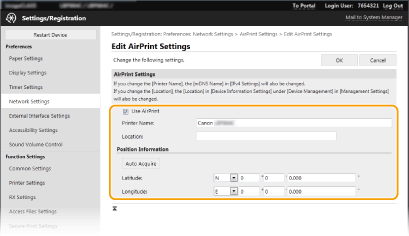
[Use AirPrint]
בחר בתיבת הסימון כדי להפעיל את AirPrint. כדי להשבית את AirPrint, נקה את תיבת הסימון.
בחר בתיבת הסימון כדי להפעיל את AirPrint. כדי להשבית את AirPrint, נקה את תיבת הסימון.
[Printer Name]
הזן את שם המכשיר. אם שם mDNS כבר נרשם ב-[mDNS Settings] (קביעת תצורה של DNS), השם הרשום יוצג.
הזן את שם המכשיר. אם שם mDNS כבר נרשם ב-[mDNS Settings] (קביעת תצורה של DNS), השם הרשום יוצג.
[Location]
הזן את מיקום המכשיר. אם המיקום כבר נרשם ב-[Device Information Settings] ([Device Management] ב-[Management Settings] (Settings/Registration)), השם הרשום מוצג.
הזן את מיקום המכשיר. אם המיקום כבר נרשם ב-[Device Information Settings] ([Device Management] ב-[Management Settings] (Settings/Registration)), השם הרשום מוצג.
[Latitude]
הזן את קו הרוחב של המיקום שבו המכשיר מותקן.
הזן את קו הרוחב של המיקום שבו המכשיר מותקן.
[Longitude]
הזן את קו האורך של המיקום שבו המכשיר מותקן.
הזן את קו האורך של המיקום שבו המכשיר מותקן.
6
לחץ על [OK].

|
אם תבחר [Use AirPrint], ההגדרות הבאות ב-<Network> מוגדרות כ-<On>.Use HTTP
IPP Print Settings
IPv4 Use mDNS
IPv6 Use mDNS
|

|
|
אם תשנה את [Printer Name] שהגדרת בעבר, ייתכן שלא תוכל להדפיס עוד ממחשב Mac שבו אפשר היה להשתמש להדפסה עד עכשיו. תופעה זאת מתרחשת מפני ש-<mDNS Name> (קביעת תצורה של DNS) של IPv4 גם משתנה באופן אוטומטי. במקרה זה, הוסף שוב את המכשיר למחשב ה-Mac.
הזנת שם המדפסת מקלה על זיהוי מספר מדפסות שתומכות ב-AirPrint.
|
שינוי ההגדרות של פונקציות זמינות עם AirPrint
אם ברצונך להשבית פונקציות שלא תשתמש בהן עם AirPrint או להצפין את התקשורת, קבע את ההגדרות הנחוצות באמצעות לוח ההפעלה.
שינוי הגדרות הדפסה
פרוטוקול IPP משמש להדפסה באמצעות AirPrint.
|
הפעלה/כיבוי של הפונקציה
ניתן לציין אם לבצע הדפסה באמצעות AirPrint. הגדרת ברירת המחדל של היצרן היא <On>.
<Menu>
 <Preferences> <Preferences>  <Network> <Network>  <TCP/IP Settings> <TCP/IP Settings>  <IPP Print Settings> <IPP Print Settings>  הגדר <Use IPP Printing> כ-<Off> או <On> הגדר <Use IPP Printing> כ-<Off> או <On>  <Apply> <Apply>   |
|
שינוי הגדרות ה-TLS
ניתן לציין אם להצפין תקשורת באמצעות TLS בעת ביצוע הדפסות באמצעות AirPrint. הגדרת ברירת המחדל של היצרן היא <Off>.
<Menu>
 <Preferences> <Preferences>  <Network> <Network>  <TCP/IP Settings> <TCP/IP Settings>  <IPP Print Settings> <IPP Print Settings>  הגדר <Allow IPP Printing Only w/TLS> כ-<Off> או <On> הגדר <Allow IPP Printing Only w/TLS> כ-<Off> או <On>  <Apply> <Apply>   |
הצגת המסך של AirPrint
ניתן להציג את המסך של AirPrint, שבו אפשר לא רק לגשת אל ההגדרות של AirPrint אלא גם לעיין בפרטים על מוצרים מתכלים, כגון נייר ומחסניות טונר. בנוסף על כך, אפשר לקבוע הגדרות של פונקציות אבטחה.
1
בחר [העדפות המערכת]  [מדפסות וסורקים], לאחר מכן הוסף את המכשיר ל-MAC שבו אתה משתמש.
[מדפסות וסורקים], לאחר מכן הוסף את המכשיר ל-MAC שבו אתה משתמש.
 [מדפסות וסורקים], לאחר מכן הוסף את המכשיר ל-MAC שבו אתה משתמש.
[מדפסות וסורקים], לאחר מכן הוסף את המכשיר ל-MAC שבו אתה משתמש.אם המכשיר כבר נוסף, אין צורך בפעולה זאת.
2
בחר את המכשיר מרשימת המדפסות תחת [מדפסות וסורקים].
3
לחץ על [אפשרויות וציוד].
4
לחץ על [הצג את אתר האינטרנט של המדפסת].
5
היכנס לממשק המשתמש המרוחק.
כדי לשנות את ההגדרות של AirPrint, הכרחי להיכנס בתור מנהל מערכת.
דף ייעודי ל-AirPrint
לאחר שתיכנס עם הרשאות מנהל, הדף הייעודי של AirPrint יוצג כפי שמוצג בהמשך.
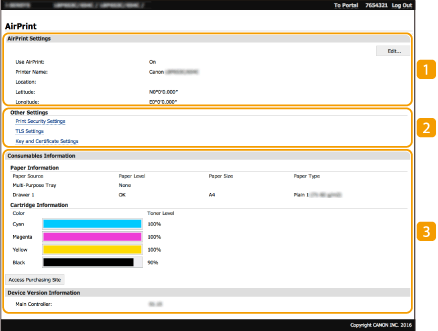
 [AirPrint Settings]
[AirPrint Settings]
מאפשר לבדוק את הערכים שהוזנו בהגדרות של AirPrint, כגון השם והמיקום של המכשיר. ניתן ללחוץ על [Edit] כדי לשנות את ההגדרות.
 [Other Settings]
[Other Settings]
[Print Security Settings]
קבע את הגדרות אבטחת ההדפסה באמצעות TLS או אימות.
[TLS Settings]
מאפשר לשנות את המפתח ואת האישור המשמשים ל-TLS. הגדרת מפתח ואישור עבור TLS
[Key and Certificate Settings]
מאפשר ליצור ולהתקין מפתח ואישור, או לבקש הנפקת אישור. הגדרת מפתח ואישור עבור TLS
 [Consumables Information]
[Consumables Information]
מאפשר לבדוק את הפרטים של כל מקור נייר ומוצרים מתכלים של המכשיר, ואת גרסת המכשיר.
סימנים מסחריים
Apple, Bonjour, iPad, iPhone, iPod touch, Mac, macOS, OS X ו-Safari הם סימנים מסחריים של Apple Inc., הרשומים בארה"ב ובמדינות אחרות. AirPrint והלוגו של AirPrint הם סימנים מסחריים של Apple Inc.